Comment numériser des documents directement sur OneDrive
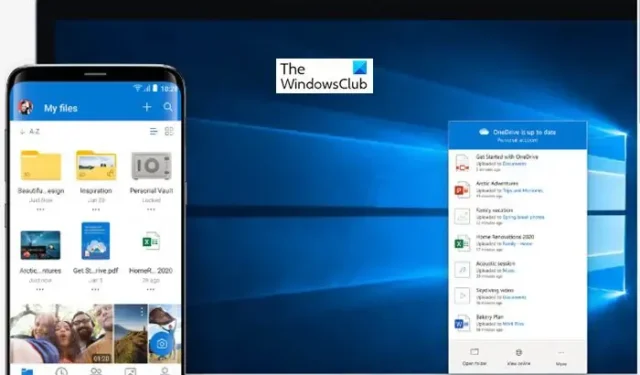
Si votre travail consiste à conserver un enregistrement de documents, une grande partie de ce travail consiste à numériser des documents et à enregistrer leurs copies électroniques sous forme de fichiers PDF. Cette tâche devient fastidieuse lorsque le volume de documents est énorme et que vous numérisez à partir d’une machine de numérisation encombrante. Vous pouvez éviter tout cela et économiser votre temps et votre énergie en numérisant et en enregistrant avec la numérisation de documents OneDrive . En savoir plus pour savoir comment numériser directement vers OneDrive.
Fonctionnalité de numérisation de documents OneDrive expliquée
L’une des principales fonctionnalités de la numérisation de documents OneDrive est que vous pouvez numériser des documents à l’aide de votre mobile et les enregistrer sous forme de PDF sur OneDrive. Cela permet de gagner du temps en numérisant les documents à partir du scanner, en les convertissant en PDF, en les enregistrant sur votre PC, puis en les transférant sur OneDrive.
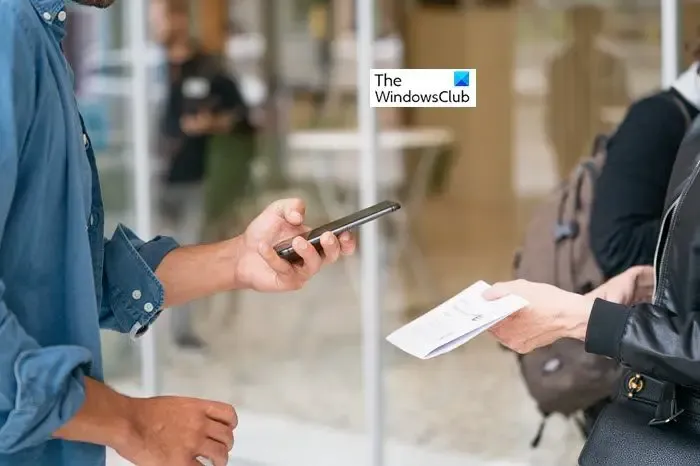
Certaines des fonctionnalités les plus intéressantes de la numérisation de documents OneDrive sont les suivantes :
- Étant donné que l’application OneDrive Mobile est activée avec la fonctionnalité de numérisation de documents, vous n’avez pas besoin d’un scanner supplémentaire.
- Un scanner portable est facile à utiliser. Il vous suffit d’appuyer sur l’icône de l’appareil photo sur l’application mobile OneDrive et de numériser le document.
- Avec cette application, vous pouvez numériser et convertir n’importe quel document papier, notes de tableau blanc et reçus en un fichier PDF.
- Avec l’aide des dossiers OneDrive, vous pouvez facilement organiser les documents numérisés. Vous pouvez directement enregistrer ces fichiers numérisés sur OneDrive et y accéder depuis n’importe quel appareil.
- Archivage de documents importants ainsi que d’éléments tels que les œuvres d’art de votre enfant sous la forme d’un PDF.
- Vous pouvez modifier les fichiers numérisés en ajoutant des notes et des dessins. À l’aide de l’outil de balisage de OneDrive, vous pouvez ajouter des notes, du texte en surbrillance, des dessins, des formes et des symboles aux images et documents numérisés.
- Envoyer un document numérisé par e-mail ou le partager avec un autre utilisateur est extrêmement simple grâce à la fonction de numérisation de documents OneDrive.
Comment numériser et enregistrer des documents directement sur OneDrive
Pour utiliser la numérisation de documents OneDrive, les conditions préalables sont les suivantes.
- Compte Microsoft pour accéder à OneDrive
- OneDrive est installé sur votre PC. (Si vous avez Windows 10 ou une version ultérieure, OneDrive est déjà installé sur votre système par défaut).
- Application OneDrive installée sur votre mobile.
Lorsque vous remplissez ces trois conditions, vous pouvez commencer à utiliser la numérisation de documents et numériser directement vers OneDrive.
Comment numériser et enregistrer un document à l’aide de la numérisation de documents OneDrive
Suivez les étapes suivantes pour numériser un document et l’enregistrer directement sur OneDrive.
- Numériser le document
- Modifier (ou annoter) le document/l’image numérisé
- Enregistrez le document numérisé sur OneDrive
Examinons ces étapes plus en détail.
1] Numérisez le document
Numériser un document à l’aide de l’application OneDrive sur mobile est aussi simple que de cliquer sur une photo.
- Ouvrez l’application OneDrive sur votre mobile.
- Appuyez sur l’icône de l’appareil photo en bas.
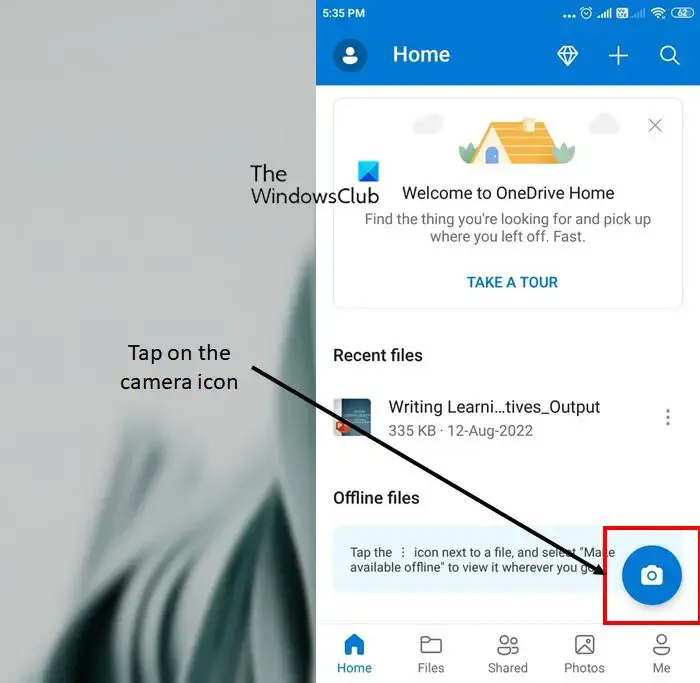
- Cela ouvre l’application appareil photo sur votre mobile. (Assurez-vous d’autoriser OneDrive à accéder à votre application appareil photo). À ce stade, vous verrez différentes options pour effectuer une numérisation, notamment Tableau blanc, Document, Carte de visite et Photo. En fonction du type de document que vous souhaitez numériser, sélectionnez l’option.
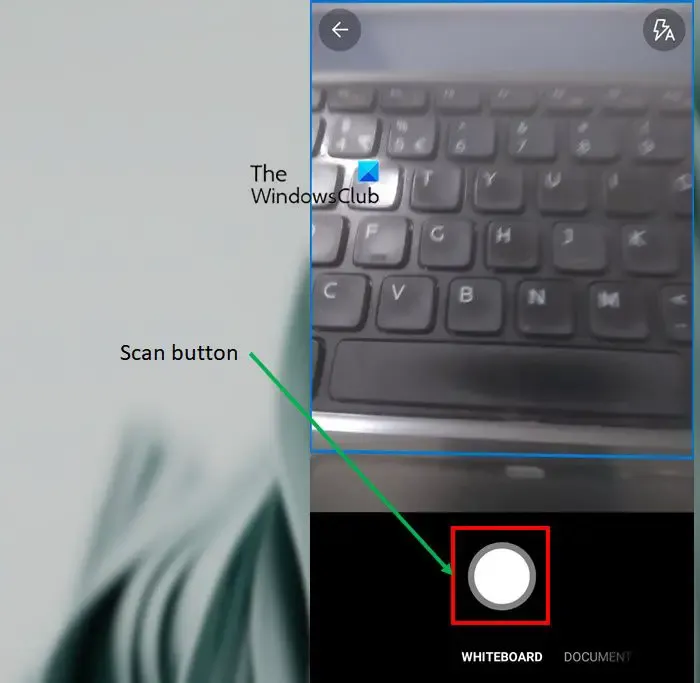
- Appuyez maintenant sur le cercle blanc pour numériser le document.
2] Modifier (ou annoter) le document/l’image numérisé
- L’image numérisée du document s’affiche à l’écran. Parallèlement à cela, les options pour modifier l’image apparaissent également en bas.
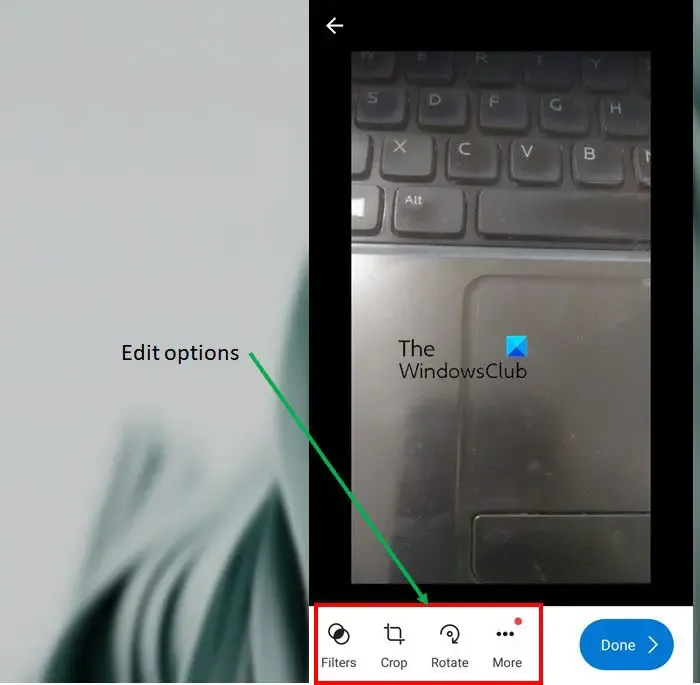
- Par défaut, vous pouvez appliquer des filtres et recadrer ou faire pivoter l’image. Si vous souhaitez voir plus d’options d’édition, appuyez sur les trois points au-dessus du mot Plus . Vous verrez les options suivantes.
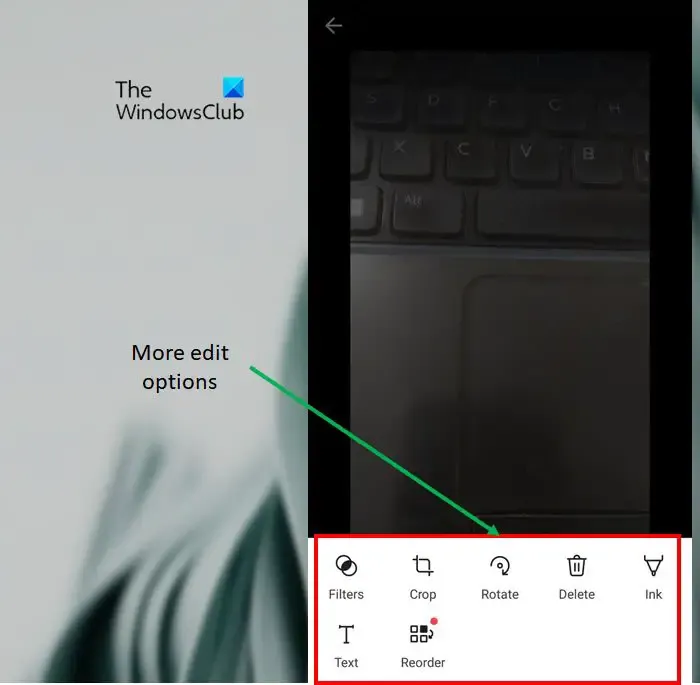
- Appliquez les effets souhaités et modifiez l’image selon vos besoins. Vous pouvez même supprimer l’image si elle n’est pas à la hauteur.
- Une fois que vous avez terminé l’édition, appuyez sur le bouton Terminé .
3] Enregistrez le document numérisé sur OneDrive
- L’application OneDrive vous invite à enregistrer le fichier. Sur l’ écran Enregistrer sous, renommez l’image numérisée et sélectionnez l’emplacement où enregistrer le fichier.
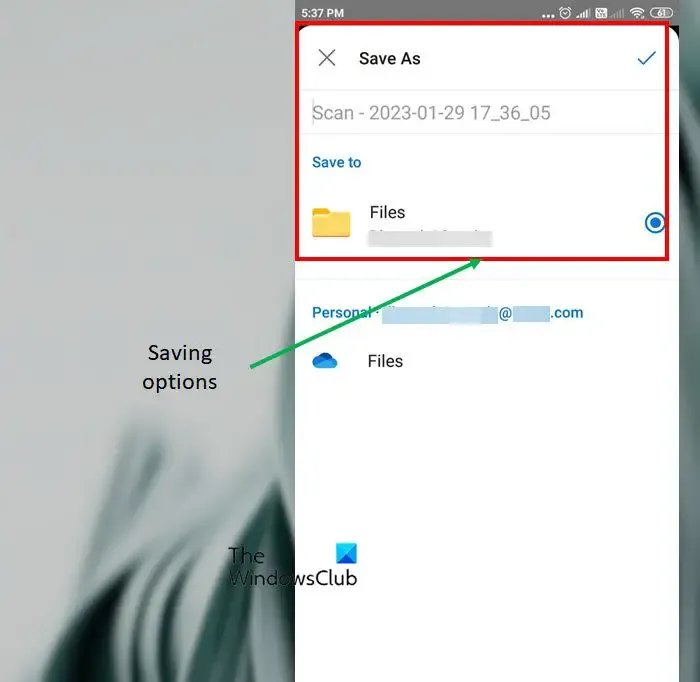
- Une fois que vous avez enregistré le fichier numérisé, vous pouvez le voir dans vos fichiers OneDrive. Ce même dossier est accessible à partir de vos autres appareils synchronisés avec les mêmes informations d’identification Microsoft.
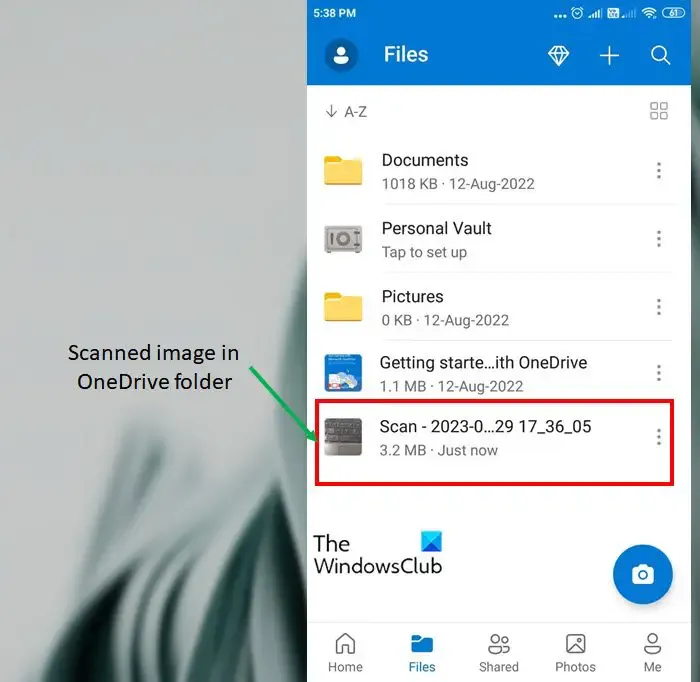
- À côté du nom du fichier numérisé, cliquez sur trois points verticaux pour prendre plus d’options de fichier. Vous pouvez effectuer des actions telles que partager, supprimer, télécharger, copier et bien d’autres sur ce fichier.
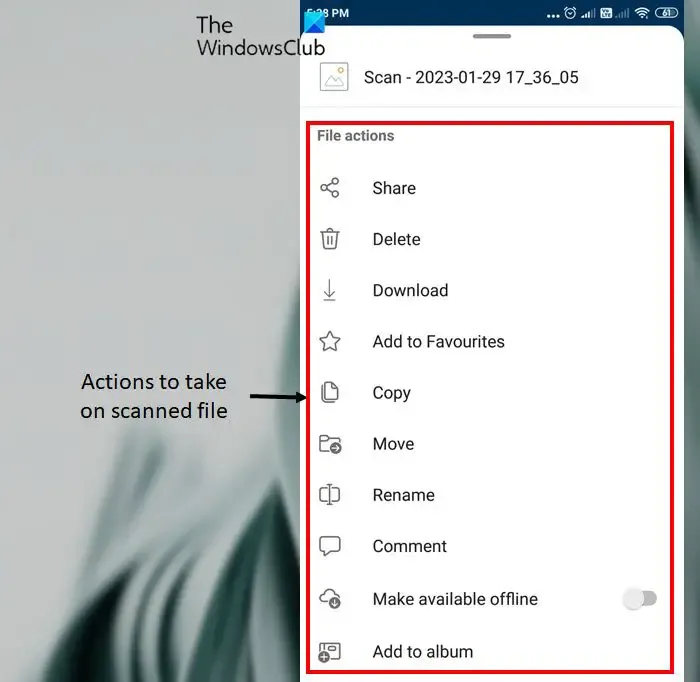
Tarification de l’application mobile OneDrive
Le plan de base de OneDrive pour les utilisateurs à domicile, qui s’appelle OneDrive Basic 5 Go , est gratuit. Vous obtenez 5 Go d’espace de stockage dans ce plan. Cependant, les applications bureautiques telles qu’Outlook, Word, Excel et PowerPoint ne sont pas incluses dans le plan. Vous pouvez obtenir plus d’informations sur les forfaits payants sur le site officiel .
OneDrive est certainement une meilleure option pour numériser des documents et les enregistrer pour un accès à partir de plusieurs endroits. Si vous souhaitez en savoir plus sur le fonctionnement de OneDrive, lisez l’article sur la façon d’ajouter, de télécharger, de stocker, de créer et d’utiliser des fichiers dans OneDrive.
Puis-je numériser des documents sensibles à l’aide de l’application OneDrive ?
OneDrive est une application sécurisée, comme toute autre plate-forme de stockage en nuage ; car il nécessite vos identifiants de connexion. Les documents numérisés à l’aide de l’application mobile OneDrive sont enregistrés dans le dossier OneDrive. La plateforme crypte les données partagées et stockées sur celle-ci.
Mes fichiers sur OneDrive sont-ils en sécurité ?
Les fichiers sur votre OneDrive sont privés jusqu’à ce que vous les partagiez. N’oubliez pas que lorsque vous partagez des dossiers avec des autorisations de modification, les personnes avec lesquelles vous partagez peuvent ajouter les dossiers partagés à leur propre OneDrive.



Laisser un commentaire